Корекция на уеб камери за грешка 0xa00f4244

- 1974
- 219
- Leslie Ortiz
Поради актуализациите на Windows 10, някои драйвери могат да спрат да работят на компютър. Екранът понякога показва известие за грешка с кода 0xa00f4244. Този проблем предполага, че системата не може да намери и стартира камерата на вашия компютър. Ще говорим за това как да отстраним проблема на 0xa00f424444.

Причини за грешка 0xa00f4244
Разбира се, грешката 0xa00f4244 възниква при различни повреди в работата на системата и самия компютър. Една от най -често срещаните са следните причини:
- Антивирусът блокира камерата.
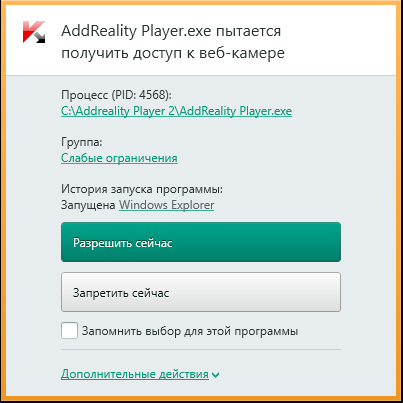
- Стари драйвери за устройство за запис.
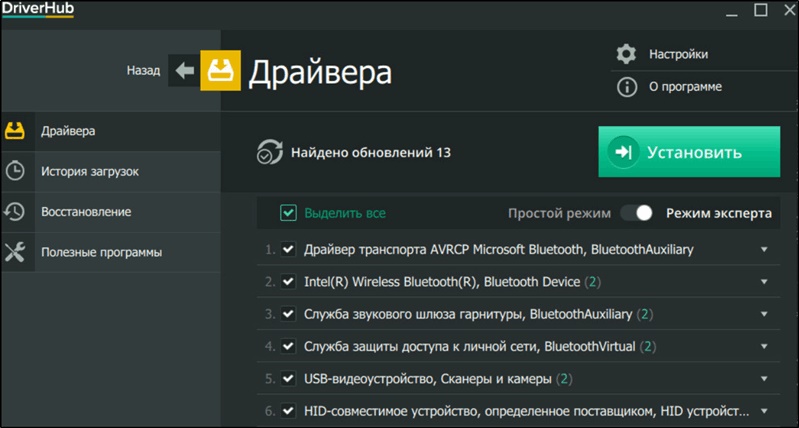
- Повреда на кабела, който свързва компютъра.
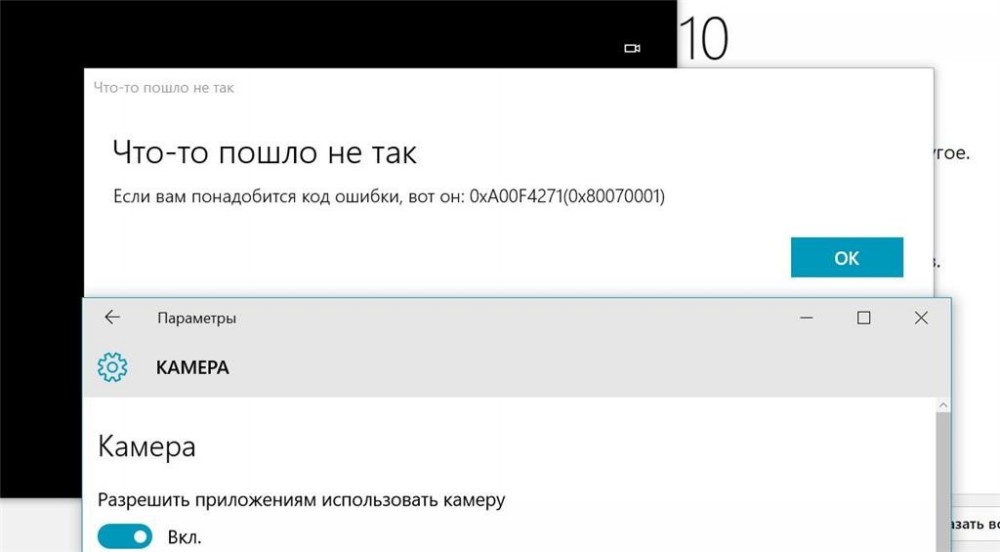
Възникване на грешки при свързване на уеб камера. Нека да разберем как да премахнете този код за грешка.
Решения за грешки 0xa00f4244
Сега трябва да разберете как да отстраните проблема с 0xa00f4244 „Не са прикачени камери“.
- Активирането на камерата. Много често камерата не работи поради простото невнимание на потребителите. По -подробно, тогава честото включване на устройство за запис често не се прави. За да го свържете, следвайте инструкциите по -долу:
- Отидете в секцията Старт - Настройки. Можете да замените тези действия, като натиснете комбинацията от клавиши win + i.
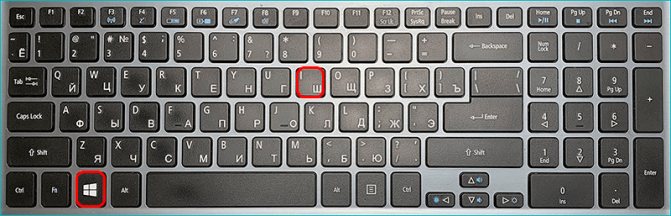
- Отворете раздела Конфиденциалност.
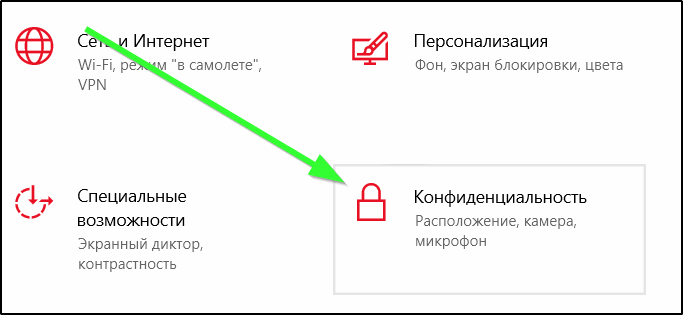
- От лявата страна на екрана отидете на секцията на камерата и го прехвърлете в активно положение.
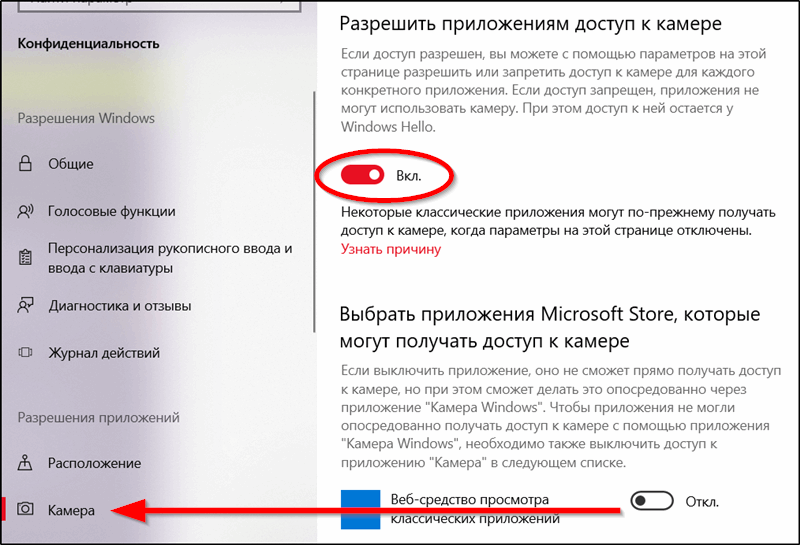
Ако компютърът все още не успее да намери камерата, тогава може би причината за проблема е скрита на друго място.
- Отидете в секцията Старт - Настройки. Можете да замените тези действия, като натиснете комбинацията от клавиши win + i.
- Промяна на антивирусните настройки. Често се случва програмата, създадена за защита на компютъра, е погрешна и блокира безопасни обекти. Струва си да проверите дали вашата видеокамера е блокирана от антивирус. За да направите това, отворете и прегледайте списъка с блокирани обекти. Ако не сте успели да направите това, тогава просто изключете защитната програма и проверете за съществуването на грешка.
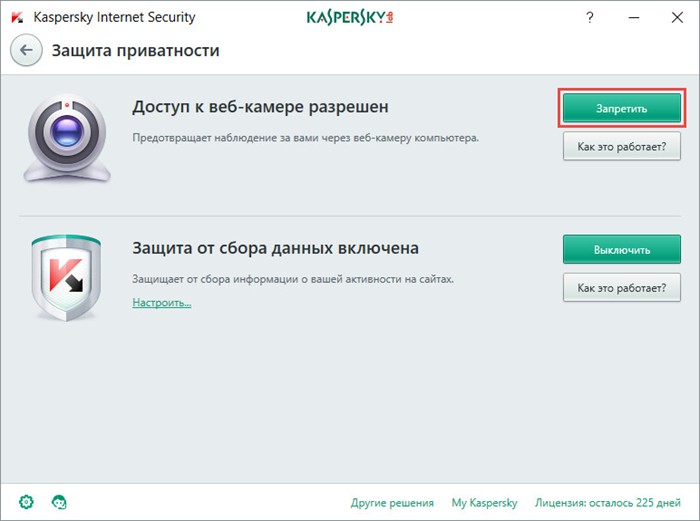
- Актуализиране на драйверите. Ако операционната система току -що е актуализирана, тогава за правилната му работа трябва да изтеглите някои нови драйвери.
- Ако вградена уеб камера не работи за вас, тогава трябва да изтеглите драйвери за нея от официалния уебсайт на производителя. Можете да направите това чрез мениджъра на устройството.
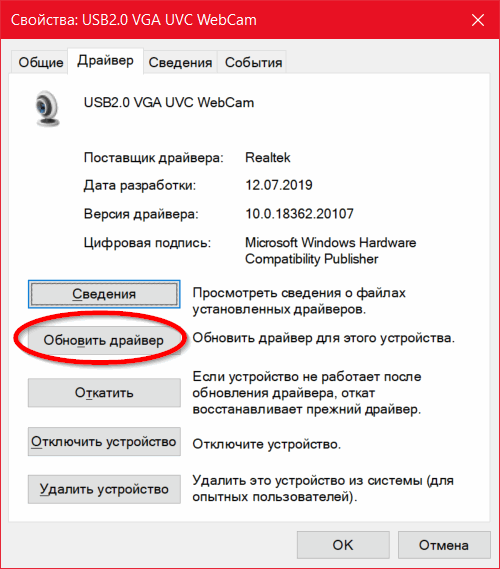
- Когато използвате преносима уеб камера, също трябва да се конфигурирате чрез мениджъра на устройството.
И за двата процеса е необходима стабилна интернет връзка.
- Ако вградена уеб камера не работи за вас, тогава трябва да изтеглите драйвери за нея от официалния уебсайт на производителя. Можете да направите това чрез мениджъра на устройството.
- Върнете се обратно към Windows 8.1 или 7. Ако Windows 10 е инсталиран на компютъра, тогава вероятността камерата да не работи с тази система. Ако е така, преобърнете компютъра към ранните версии на Windows.
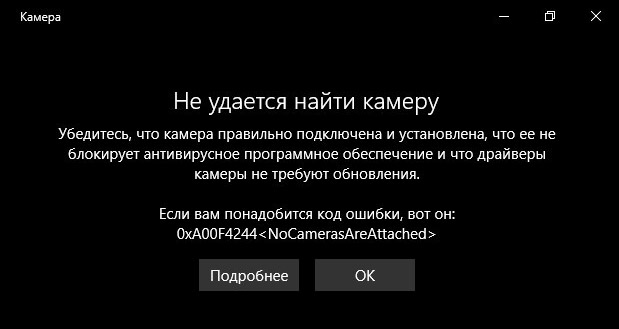
Ако никой от нашите съвети не ви е помогнал, тогава трябва да се свържете със специалисти, тъй като проблемът може да бъде по -голям с голям мащаб. Свържете се с нас в коментарите в случай на въпроси. Ако нашата статия ви помогна, ще се радваме на това, че и репост.
- « Вижте IP телевизията по телевизията
- Правилно изтегляне на Windows от официалния уебсайт на Microsoft »

